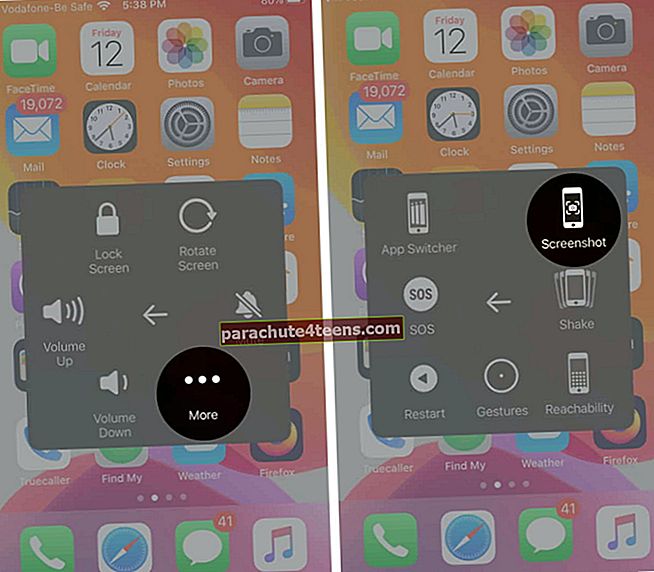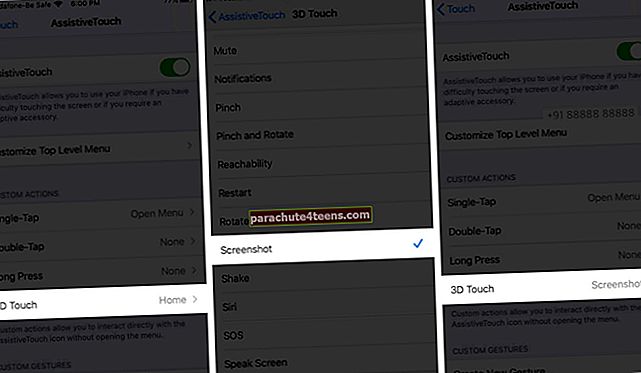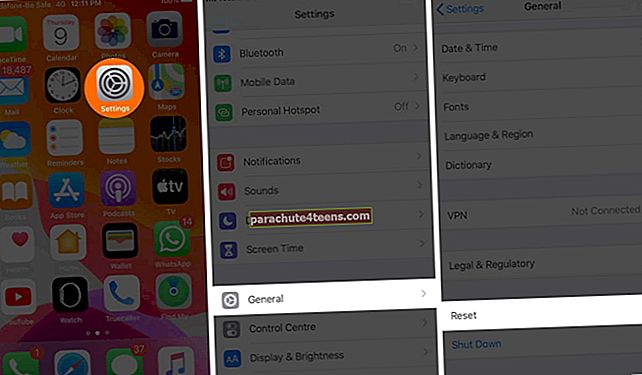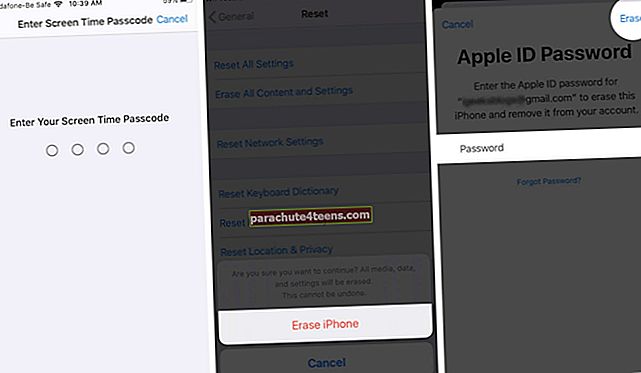Bieži ir lietderīgi tālrunī uzņemt ekrānuzņēmumu, lai kaut ko reģistrētu. Piemēram, ja ritināšanas laikā sociālajos tīklos vēlaties uzņemt noteiktu kļūdas ziņojumu vai saglabāt sev tīkamu citātu vai attēlu. Tātad, ja ekrānuzņēmums nedarbojas jūsu iPhone vai iPad, šeit ir daži padomi, kā to novērst.
- Piespiediet restartējiet savu iPhone
- Izmantojiet Assistive Touch
- Izmantojiet 3D Touch
- Atjauniniet iOS uz jaunāko versiju
- Rūpnīcā atiestatiet savu iPhone
1. Piespiediet restartējiet savu iPhone
Ātrs veids, kā atrisināt pagaidu problēmas iOS, ir piespiest restartēt iPhone. Izpildiet ierīces norādījumus un pēc tam pārbaudiet, vai ekrānuzņēmumi atkal darbojas. Ja nē, varat izmēģināt alternatīvu veidu, kā paskaidrots zemāk.
2. Izmantojiet Assistive Touch
Palīgkontakts ir pieejamības funkcija, kas novērš nepieciešamību izmantot jebkuras jūsu iPhone fiziskās pogas. Palīgkontaktu var izmantot dažādiem uzdevumiem, tostarp ekrānuzņēmuma uzņemšanai. Vienkārši rīkojieties šādi:
- Iet uzIestatījumi → Pieejamība → Pieskarieties.
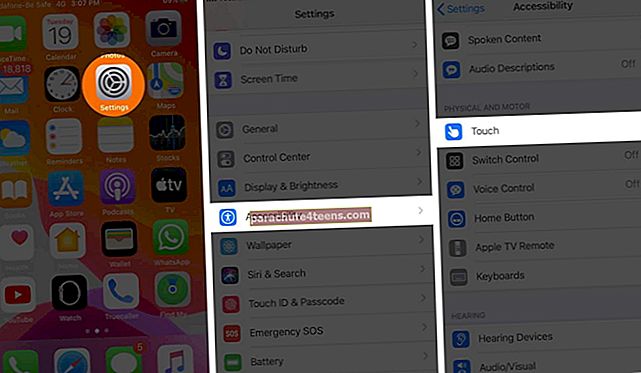 Tagad pieskarieties AssistiveTouch un pārslēdziet toIESLĒGTS.
Tagad pieskarieties AssistiveTouch un pārslēdziet toIESLĒGTS.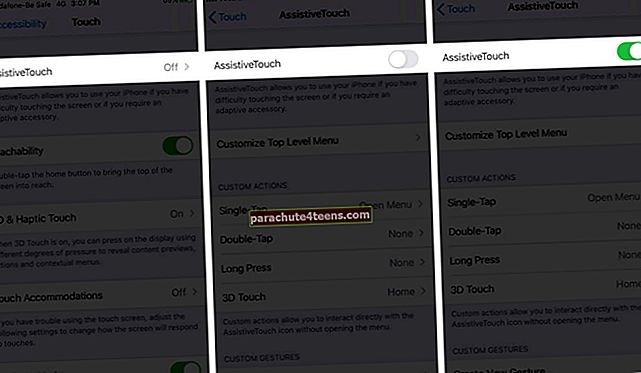
- Vecākās iOS versijās, iespējams, vajadzēs doties uzIestatījumi → Vispārīgi → Pieejamība → AssistiveTouchun pārslēdziet toIESLĒGTS
- Ekrānā parādīsies apļveida poga. Lai uzņemtu ekrānuzņēmumu, pieskarieties tam un atlasiet Ierīce.
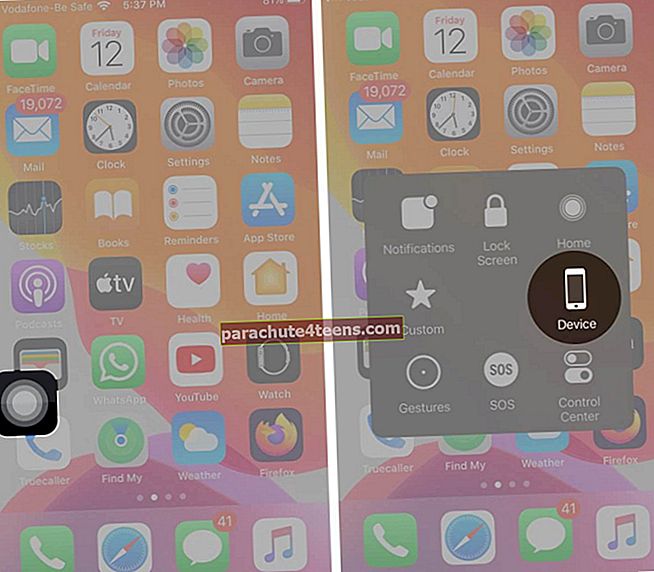 Tagad pieskarieties Vairāk → Ekrānuzņēmums.
Tagad pieskarieties Vairāk → Ekrānuzņēmums.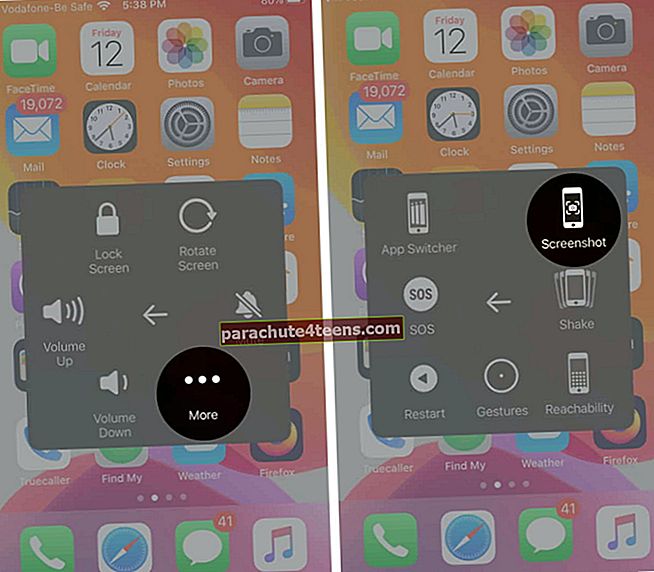
Jūs varat izvēlēties atstāt AssistiveTouch ieslēgtu, ja bieži veicat ekrānuzņēmumus, vai arī jebkurā laikā varat to atspējot, veicot tās pašas iepriekš minētās darbības un to izslēdzot.
3. Izmantojiet 3D Touch
Ja jums ir iPhone 6s vai jaunāka versija, varat konfigurēt 3D Touch, lai uzņemtu ekrānuzņēmumu, taču vispirms ir jāiespējo AssistiveTouch. Vienkārši veiciet šīs darbības:
- Iet uzIestatījumi → Pieejamība → Pieskarieties → AssistiveTouch un pārslēdziet toIESLĒGTS
- Tad tajā pašā ekrānā zemPielāgotas darbības, atlasiet3D pieskāriens un izvēliesEkrānuzņēmums no pieejamajām iespējām.
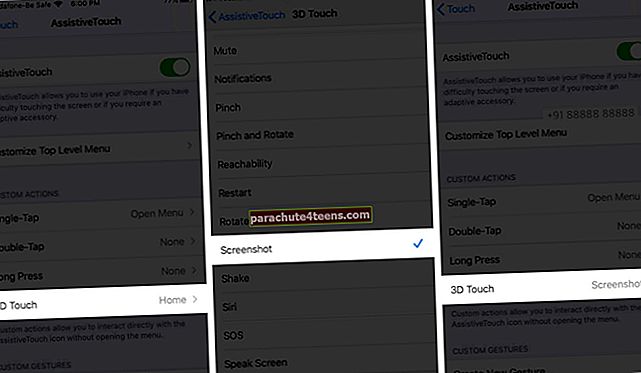
Tagad, kad vēlaties uzņemt ekrānuzņēmumu, vienkārši pieskarieties 3D pogai AssistiveTouch. Protams, jūs varat arī izvēlēties piešķirt ekrānuzņēmuma opciju vienai no citām darbībām, piemēram, vienam pieskārienam, divreiz pieskarieties vai ilgi nospiediet.
4. Atjauniniet iOS uz jaunāko versiju
Dažreiz, ja jūsu iPhone programmatūra ir novecojusi, tā var izraisīt neparedzamas problēmas, piemēram, nedarbojas ekrānuzņēmumi. Tāpēc vislabāk ir atjaunināt iOS uz jaunāko versiju.
Lai pārbaudītu atjauninājumus, dodieties uzIestatījumi → Vispārīgi → Programmatūras atjauninājums.

5. Rūpnīcā atiestatiet savu iPhone
Ja esat izmēģinājis visas iepriekš minētās darbības, bet iPhone ekrāna tveršana jums joprojām nedarbojas, varat izvēlēties atjaunot ierīci rūpnīcas iestatījumos. Tas izdzēsīs visus jūsu datus un iestatījumus, tāpēc vispirms vispirms veiciet ierīces dublējumu.
- Iet uzIestatījumi → Vispārīgi → Atiestatīt.
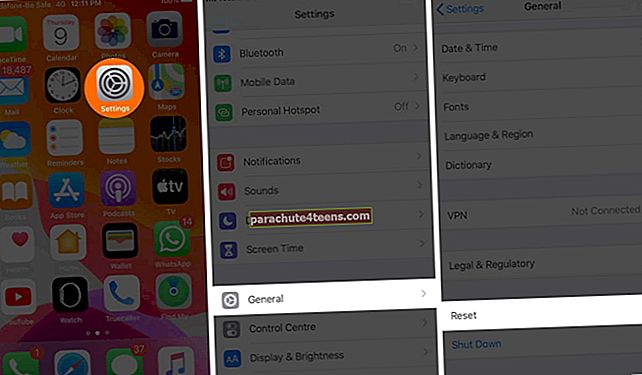
- Tagad pieskarietiesDzēst visu saturu un iestatījumus.
- Gadījumā, ja esatnav dublēta jūsu ierīce, jums tiks lūgts to izdarīt
- Jums būs jādaraievadiet savu piekļuves kodu ja jums tāds ir.

- Jūs saņemsiet brīdinājumu. KrānsDzēst iPhone.
- Lai apstiprinātu, ievadiet savu Apple ID parole.
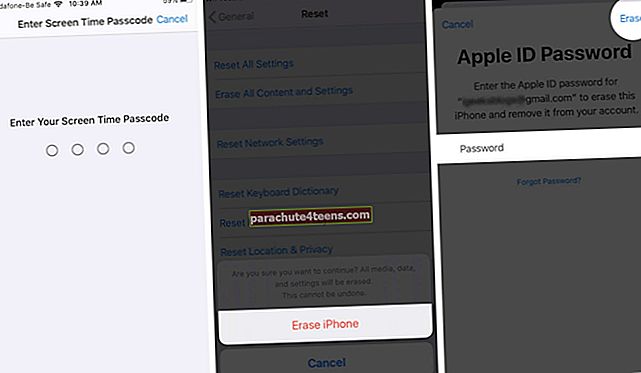
- Jūsu ierīce to darīsņem dažas minūtes uznoslaukiet visus iestatījumus un datus. Pēc tam tas atgriezīsies pie iestatīšanas ekrāns ko jūs būtu redzējis, pirmo reizi lietojot ierīci
Pēc tam varat turpināt atjaunot savu iPhone no dublējuma, un pēc tam pārbaudiet, vai ekrānuzņēmumi atkal darbojas.
Summējot
Ja neviens no iepriekš minētajiem risinājumiem jums nedarbojas, vislabāk ir sazināties ar Apple atbalsta dienestu, lai saņemtu papildu palīdzību. Un kāds no risinājumiem jums darbojās, dariet mums to zināmu zemāk esošajos komentāros.
Varat palūrēt uz:
- Kā Ekrānuzņēmums vietnē Snapchat, tos nezinot
- Kā uzņemt ekrānuzņēmumu Mac datorā
- Kā uzņemt ekrānuzņēmumu Apple Watch
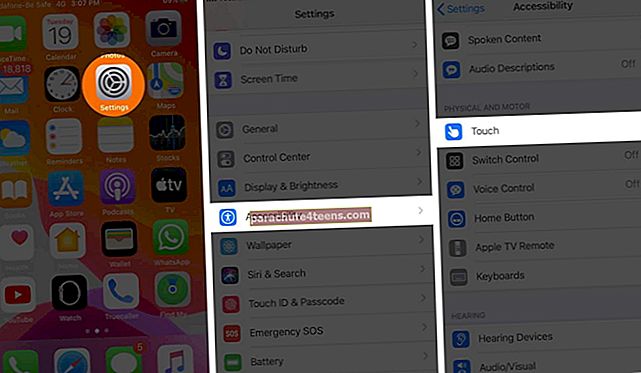 Tagad pieskarieties AssistiveTouch un pārslēdziet toIESLĒGTS.
Tagad pieskarieties AssistiveTouch un pārslēdziet toIESLĒGTS.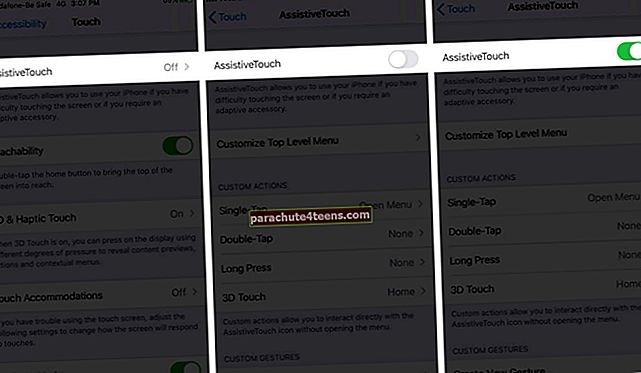
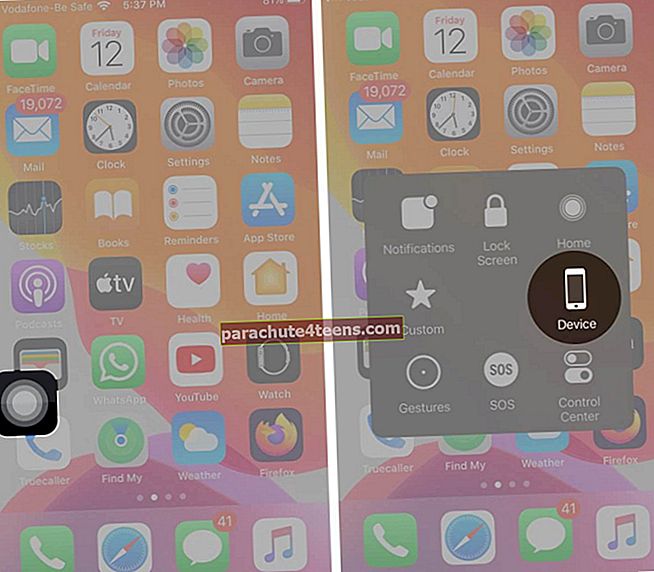 Tagad pieskarieties Vairāk → Ekrānuzņēmums.
Tagad pieskarieties Vairāk → Ekrānuzņēmums.